Skalowanie pojemności usługi Power BI Embedded w witrynie Azure Portal
W tym artykule opisano sposób skalowania pojemności usługi Power BI Embedded na platformie Microsoft Azure. Skalowanie umożliwia zwiększenie lub zmniejszenie rozmiaru pojemności.
Przyjęto założenie, że utworzono pojemność usługi Power BI Embedded (JEDNOSTKA SKU A). Jeśli nie, zobacz Tworzenie pojemności usługi Power BI Embedded w witrynie Azure Portal , aby rozpocząć pracę.
Uwaga
W tym artykule opisano proces skalowania w pionie jednostek SKU A. Nie mówi się o skalowaniu w poziomie ani jednostkach SKU P.
Skalowanie pojemności
Zaloguj się do Azure Portal.
W obszarze Usługi platformy Azure wybierz pozycję Power BI Embedded , aby wyświetlić swoje pojemności.
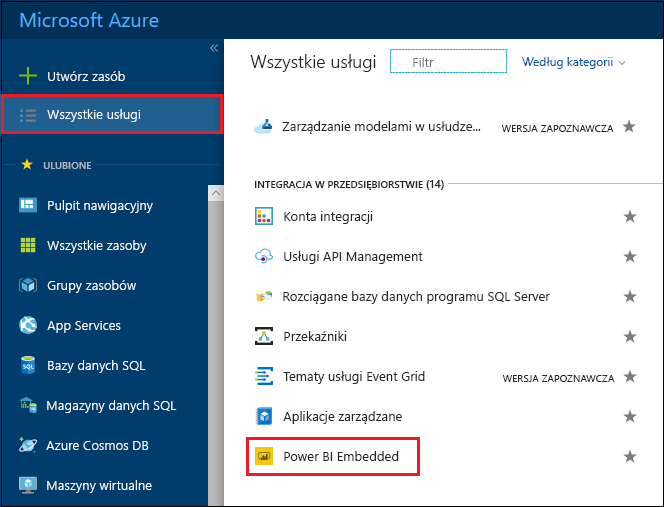
Wybierz pojemność, którą chcesz skalować. Zwróć uwagę, że bieżąca skala dla każdej pojemności jest wyświetlana w obszarze Jednostka SKU.
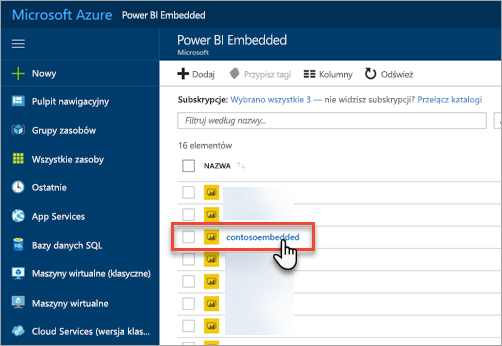
Po wybraniu obok niej zostaną wyświetlone informacje o tej pojemności. Te informacje ponownie zawierają bieżące skalowanie w ramach jednostki SKU.
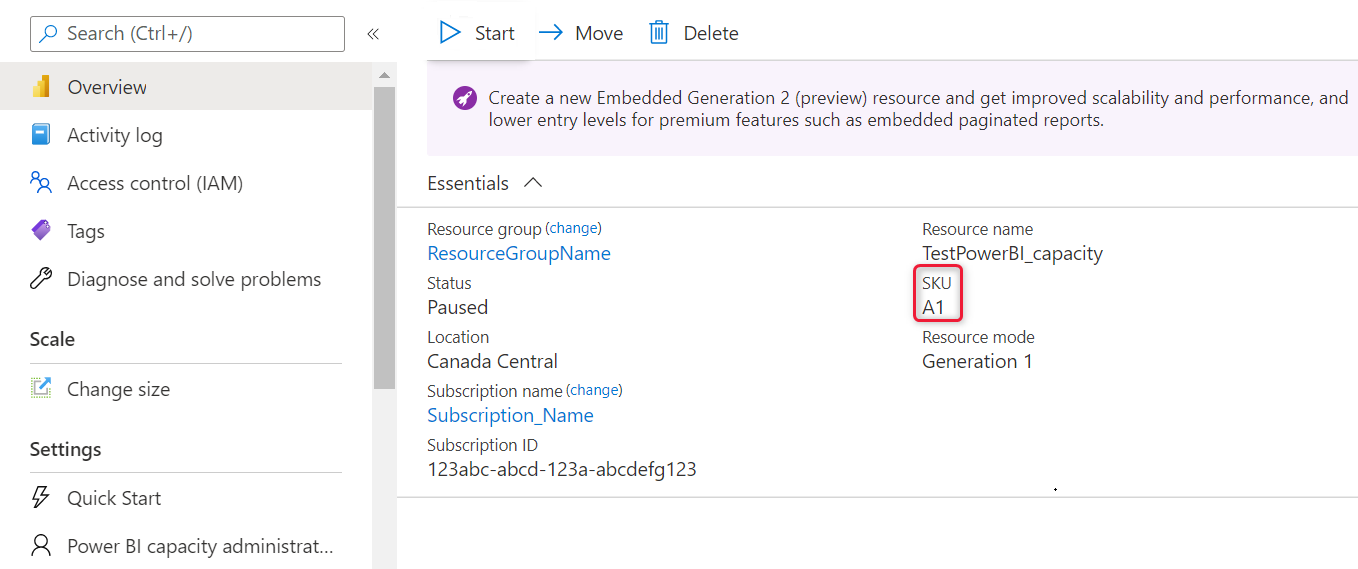
W obszarze Skala wybierz pozycję Zmień rozmiar.
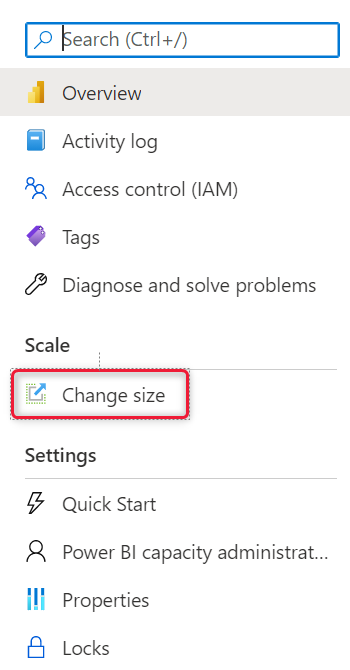
Wybierz skalę i kliknij pozycję Zmień rozmiar.
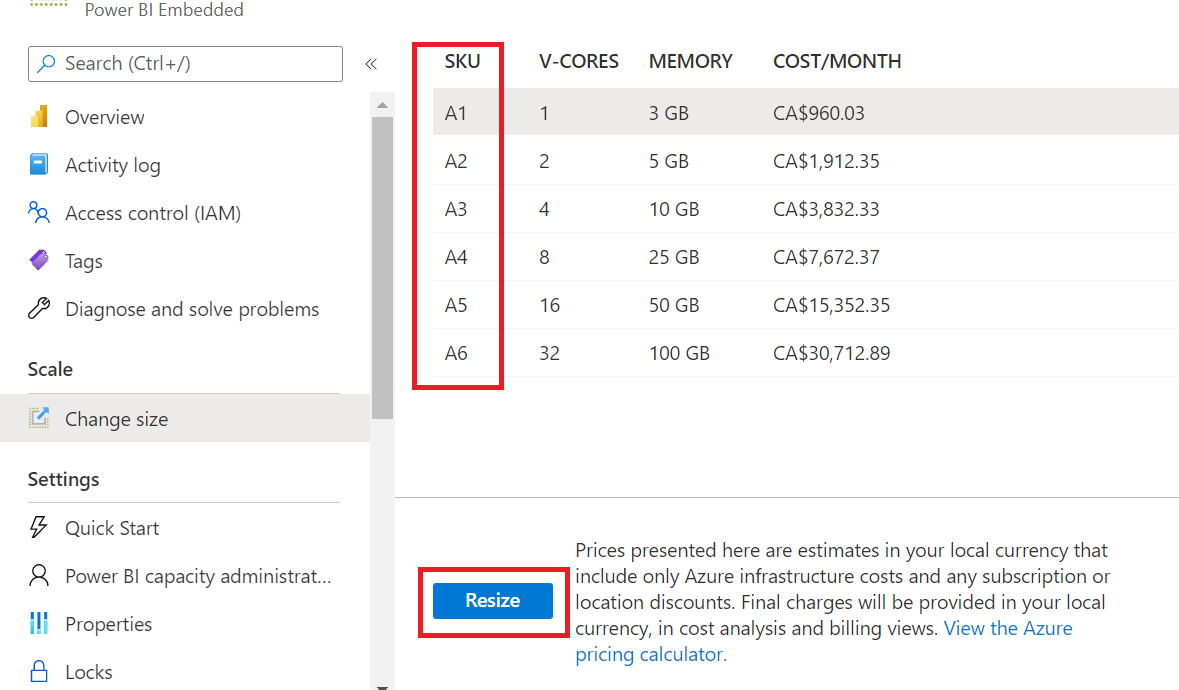
Potwierdź warstwę, wyświetlając kartę Przegląd. Bieżąca warstwa cenowa znajduje się na liście.
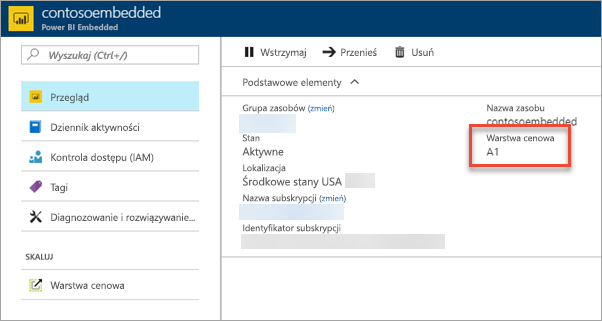
Automatyczne skalowanie pojemności
Użyj jednej z technik skalowania automatycznego opisanej tutaj, aby elastycznie zmienić rozmiar pojemności i zaspokoić potrzeby związane z pamięcią i procesorem CPU.
Interfejsy API REST usługi Azure Resource Manager osadzone w usłudze Power BI Embedded, na przykład Pojemności — aktualizacja. Zobacz ten przykład wydajności skryptu programu PowerShell programu PowerShell, aby dowiedzieć się, jak używać tego wywołania interfejsu API, może tworzyć własne wersje skryptów skalowania w górę i w dół.
Użyj alertów platformy Azure, aby śledzić metryki pojemności usługi Power BI, takie jak:
- Przeciążenie — 1, jeśli procesor CPU pojemności przekroczył 100% i jest w stanie przeciążonym. W przeciwnym razie 0.
- Wykorzystanie procesora CPU w procentach
- Użycie procesora CPU na obciążenie , jeśli są używane określone obciążenia, takie jak raporty podzielone na strony
Gdy te metryki osiągną wartość określoną w regułach alertów usługi Azure Monitor, reguła wyzwoli skrypt elementu Runbook w skali ekskluzywnej lub w dół.
Można na przykład utworzyć regułę, że jeśli przeciążenie = 1 lub jeśli procesor CPU = 95%, skrypt runbook pojemności w skali ekskluzywnej zostanie wywołany w celu zaktualizowania pojemności do wyższej jednostki SKU.
Można również utworzyć regułę, że jeśli procesor spadnie poniżej 50%, skrypt elementu Runbook o skali w dół zostanie wywołany w celu zaktualizowania pojemności do niższego procesora CPU.
Użyj przykładowego skryptu usługi Power BI Embedded jako odwołania do skalowania pojemności.
Rozważania i ograniczenia
Skalowanie pojemności może obejmować niewielką ilość przestojów.
Powiązana zawartość
- Wstrzymywanie i uruchamianie pojemności usługi Power BI Embedded w witrynie Azure Portal
- Jak osadzić pulpity nawigacyjne, raporty i kafelki usługi Power BI.
Masz więcej pytań? Spróbuj zadać Społeczność usługi Power BI